
វិធីទី 1: រូបមន្តរូបមន្ត Szlobel
រូបមន្តដែលគេហៅថា szhplobel ត្រូវបានប្រើជាញឹកញាប់បំផុតនៅពេលដែលមានចន្លោះដែលមិនចាំបាច់ពីអត្ថបទធម្មតាត្រូវបានលុប, ទោះយ៉ាងណាលេខខ្លួនឯងអាចមានទ្រង់ទ្រាយក្រឡាមួយ។ ក្នុងពេលជាមួយគ្នានេះរូបមន្តនឹងដំណើរការប្រសិនបើយើងកំពុងនិយាយអំពីទ្រង់ទ្រាយលេខនិងសាច់ប្រាក់ដូច្នេះវានឹងជួយឱ្យអ្នកប្រើប្រាស់មួយចំនួនបានកម្ចាត់ចន្លោះប្រហោងដែលមិនចាំបាច់។
- បន្លិចក្រឡាទទេមួយដែលទិន្នន័យនឹងត្រូវបានដាក់បន្ទាប់ពីយកដកឃ្លាចេញ។
- ចាប់ផ្តើមថតរូបមន្តពីសញ្ញា =, ដែលនៅក្នុងវាក្យសម្ព័ន្ធ Excel និងត្រូវបានចង្អុលបង្ហាញ។
- បញ្ចូលឈ្មោះមុខងារ Szhenflobbel ប្រសិនបើចង់បាន, អានការពិពណ៌នារបស់វា។
- បង្កើតតង្កៀបតែមួយភ្លាមៗបន្ទាប់ពីឈ្មោះមុខងារដែលគ្មានទំហំហើយធ្វើឱ្យលេខក្រឡាមាននៅទីនោះដែលអ្នកចង់លុបចន្លោះបន្ថែម។ ចុចគ្រាប់ចុចបញ្ចូល (Enter) ដើម្បីបញ្ជាក់ប្រតិបត្តិការនេះ។
- ស្គាល់ខ្លួនអ្នកជាមួយនឹងលទ្ធផលនិងអនុវត្តឥទ្ធិពលដូចគ្នាជាមួយកោសិកាផ្សេងទៀតដោយបង្កើតរូបមន្តឬចម្លងវា។
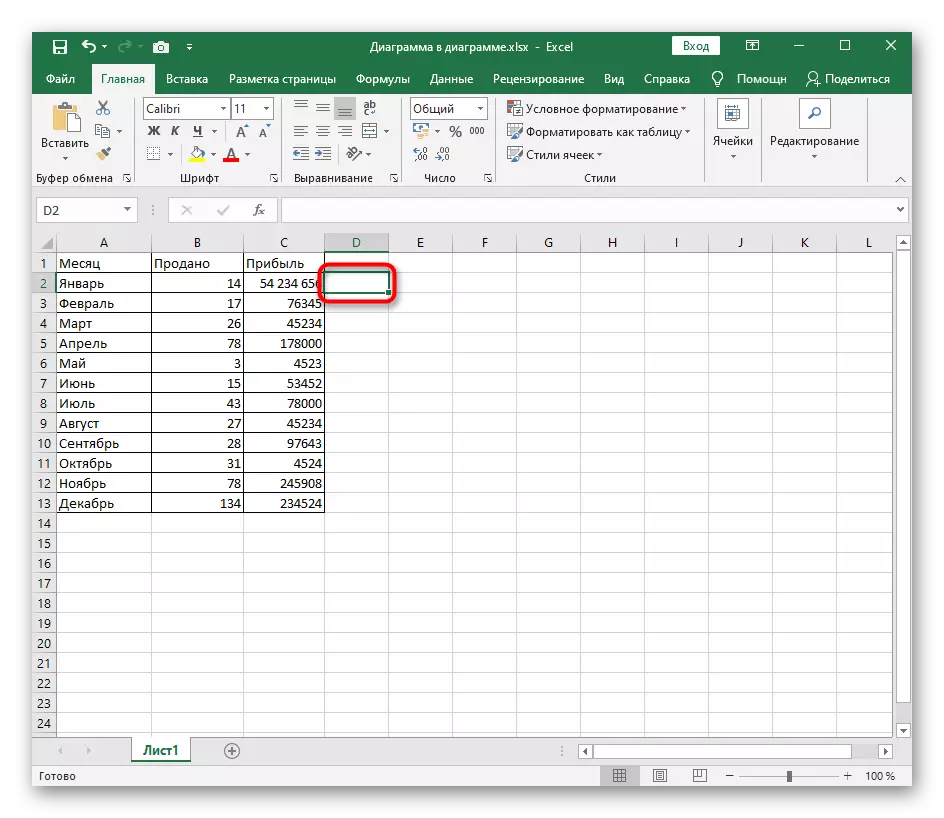

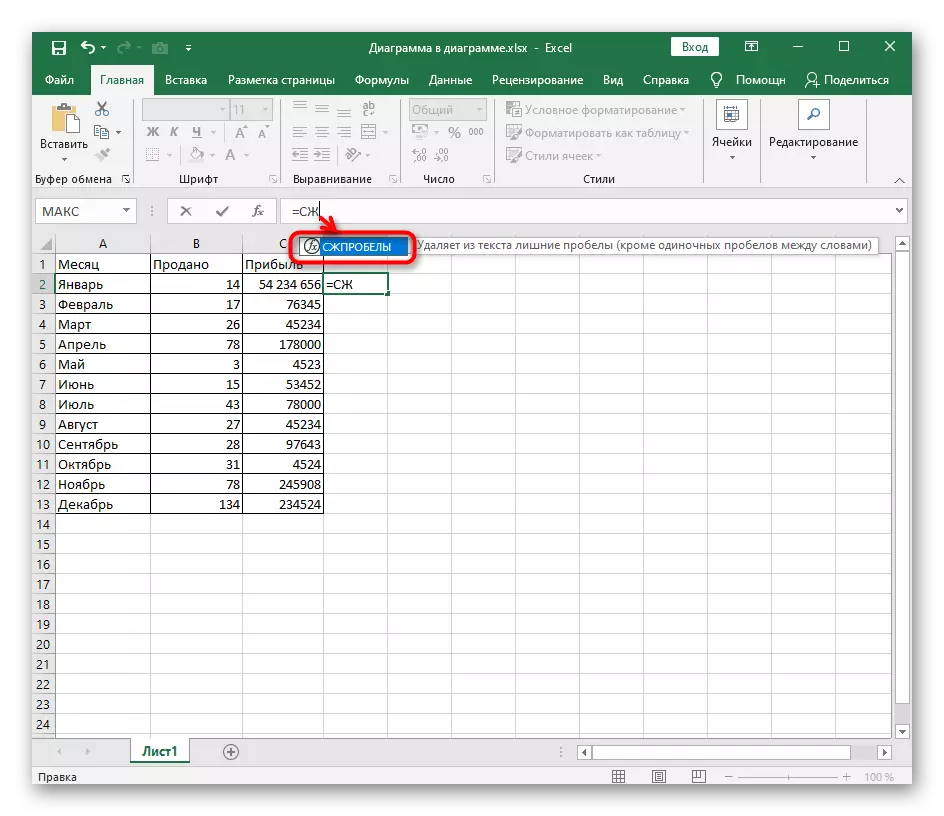
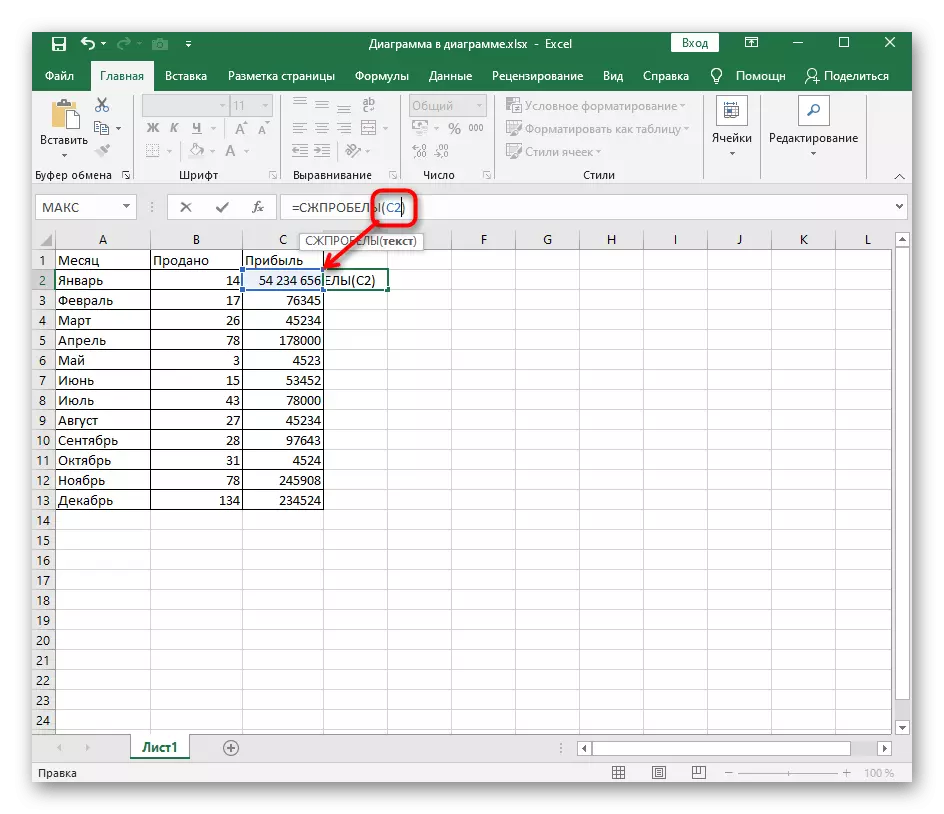
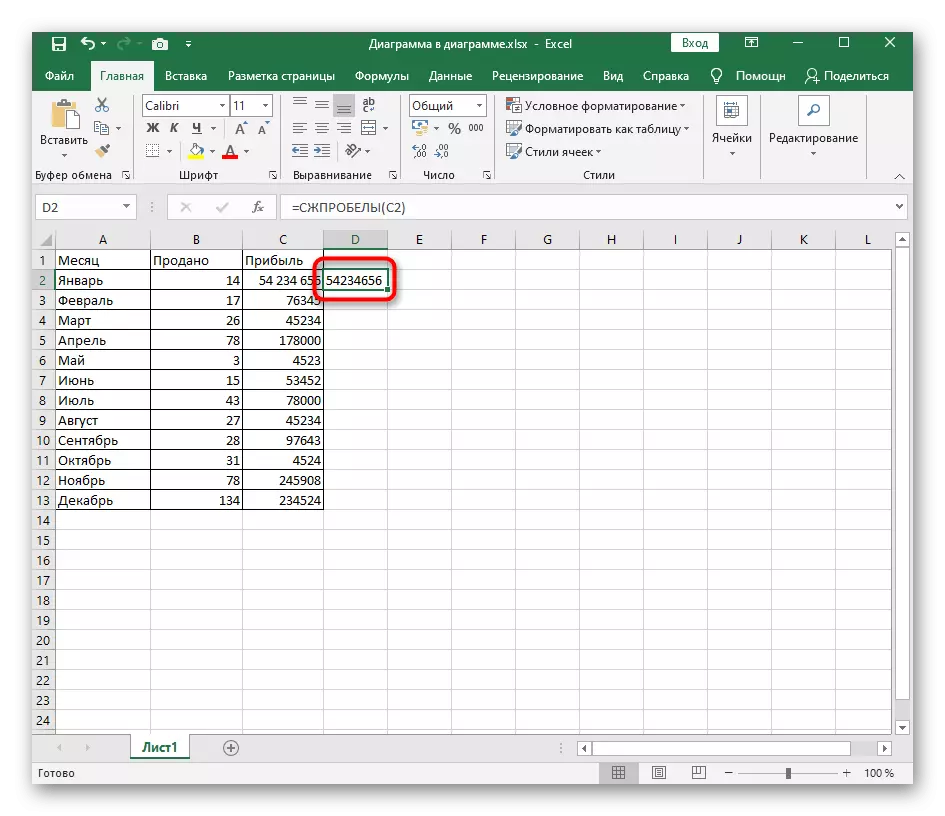
ពិចារណាថាជាមួយនឹងវិធីសាស្រ្តនេះចន្លោះមិនត្រូវបានលុបនៅក្នុងក្រឡាដើមទេហើយតម្លៃនៃតម្លៃនៅក្នុងថ្មីកើតឡើង។ នេះនឹងជួយចម្លងនិងជំនួសទិន្នន័យចាំបាច់ឬស្វែងរកតម្លៃដ៏ធំនៃតម្លៃដ៏ធំនៅក្នុងតារាង។
វិធីទី 2: ស្វែងរកនិងជំនួសមុខងារ
អ្នកអាចដកយកចេញនូវការដកឃ្លាដែលមិនចាំបាច់ចេញពីចំនួនដ៏ច្រើននៃតម្លៃតារាងដោយប្រើមុខងារ "ស្វែងរកស្តង់ដារ" ។ នេះនឹងអនុញ្ញាតឱ្យមានពេលវេលាខ្លីបំផុតដើម្បីយកចន្លោះទ្វេឬបីដងក្នុងរបៀបស្វ័យប្រវត្តិ។
- នៅលើផ្ទាំងផ្ទះរកជម្រើស "រកឃើញនិងជ្រើសរើស" ពង្រីកម៉ឺនុយទម្លាក់ចុះរបស់វាហើយជ្រើសរើស "REARE" ។
- បង្អួចនឹងបើកដែលទទួលខុសត្រូវក្នុងការបង្កើតការជំនួសនិមិត្តសញ្ញារហ័ស។ នៅក្នុង "រក" វាល "រក" ចុចទ្វេដងលើគ្រាប់ចុចដកឃ្លាដើម្បីបង្ហាញទិន្នន័យដែលចង់បាន។
ម៉្យាងវិញទៀតប្រសិនបើការបញ្ចូលចន្លោះពីក្តារចុចមិនដំណើរការអ្នកអាចព្យាយាមបញ្ចូលចន្លោះដែលបានថតចម្លងពីតារាងក្នុងប្រអប់ "រក" វាល "រក" ។ មនុស្សជាច្រើនជួយជម្រើសនេះ។
- វាល "ជំនួស" មិនចាំបាច់ត្រូវបានប៉ះទេព្រោះមិនមានតួអក្សរដើម្បីជំនួសចន្លោះទេ។
- ប្រសិនបើតម្លៃគឺមានតែបន្តិចបន្តួចសូមប្រើប៊ូតុង "ជំនួស" ហើយបើមិនដូច្នេះទេគ្រាន់តែចុចលើ "ជំនួសទាំងអស់" ។
- វានឹងចំណាយពេលច្រើនតែប៉ុន្មានវិនាទីប៉ុណ្ណោះបន្ទាប់ពីការជូនដំណឹងមួយនឹងត្រូវបានជូនដំណឹងអំពីការអនុវត្តប្រកបដោយជោគជ័យនៃប្រតិបត្តិការនេះ។ ត្រឡប់ទៅតុវិញហើយត្រូវប្រាកដថាការផ្លាស់ប្តូរ។



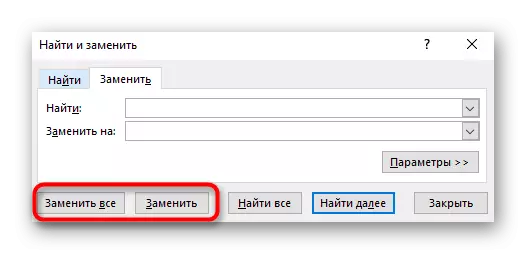
វិធីទី 3: អនុគមន៍ក្នុងការជំនួស
ដោយភាពស្រដៀងគ្នាដែលមានវិធីសាស្រ្តមុនមុខងារជំនួសមានប្រសិទ្ធភាពដែលកោសិកាត្រូវបានកំណត់តម្លៃដែលចង់បាននិងការជំនួសរបស់វា។ វាត្រូវបានទាមទារដើម្បីធ្វើឱ្យក្រឡាទទេមួយដែលមានតម្លៃដែលបានកែដែលបានកែរួចត្រូវបានជំនួសហើយបន្ទាប់មកបញ្ចូលដូចខាងក្រោមទៅវា: ជំនួស (A1) (A1) ដែល A1 គឺជាអ្វីដែលចាំបាច់សម្រាប់ដំណើរការក្រឡា។ បង្កើតរូបមន្តនេះឡើងវិញឬចម្លងរូបមន្តនេះជំនួសក្រឡាផ្សេងទៀតប្រសិនបើអ្នកត្រូវការដំណើរការតម្លៃជាច្រើនក្នុងពេលតែមួយ។

វិធីទី 4: ការផ្លាស់ប្តូរទ្រង់ទ្រាយក្រឡា
វិធីសាស្ត្រនេះអនុវត្តតែចំពោះលេខប៉ុណ្ណោះព្រោះវាអនុញ្ញាតឱ្យអ្នកផ្លាស់ប្តូរទ្រង់ទ្រាយរបស់ពួកគេដោយបិទការបន្ថែមចន្លោះស្វ័យប្រវត្តិជាអ្នកបំបែកក្រុមហូរទឹករំអិលដែលជួនកាលត្រូវបានជ្រើសរើសដោយស្វ័យប្រវត្តិឬដោយដៃ។ ដើម្បីធ្វើដូចនេះអ្នកមិនចាំបាច់ដោះស្រាយប្លុកនីមួយៗទេ - អ្នកអាចជ្រើសរើសអ្វីៗទាំងអស់ក្នុងពេលតែមួយ។
- ជ្រើសក្រឡាដែលត្រូវការក្នុងតារាងដោយប្រើប៊ូតុងកណ្តុរខាងឆ្វេង។
- ចុចលើ PCM របស់ PCM ហើយនៅក្នុងម៉ឺនុយបរិបទដែលលេចឡើង, ស្វែងរកធាតុ "ទ្រង់ទ្រាយក្រឡា" ។
- តាមរយៈបន្ទះនៅខាងឆ្វេងចូលទៅទំរង់ "លេខ" ឬមួយដែលត្រូវបានកំណត់ដំបូងសម្រាប់ក្រឡាដែលបានជ្រើស។
- យកប្រអប់ធីកចេញពីផ្នែក "បំបែកនៃក្រុមជម្រាល" និងរក្សាទុកការផ្លាស់ប្តូរ។
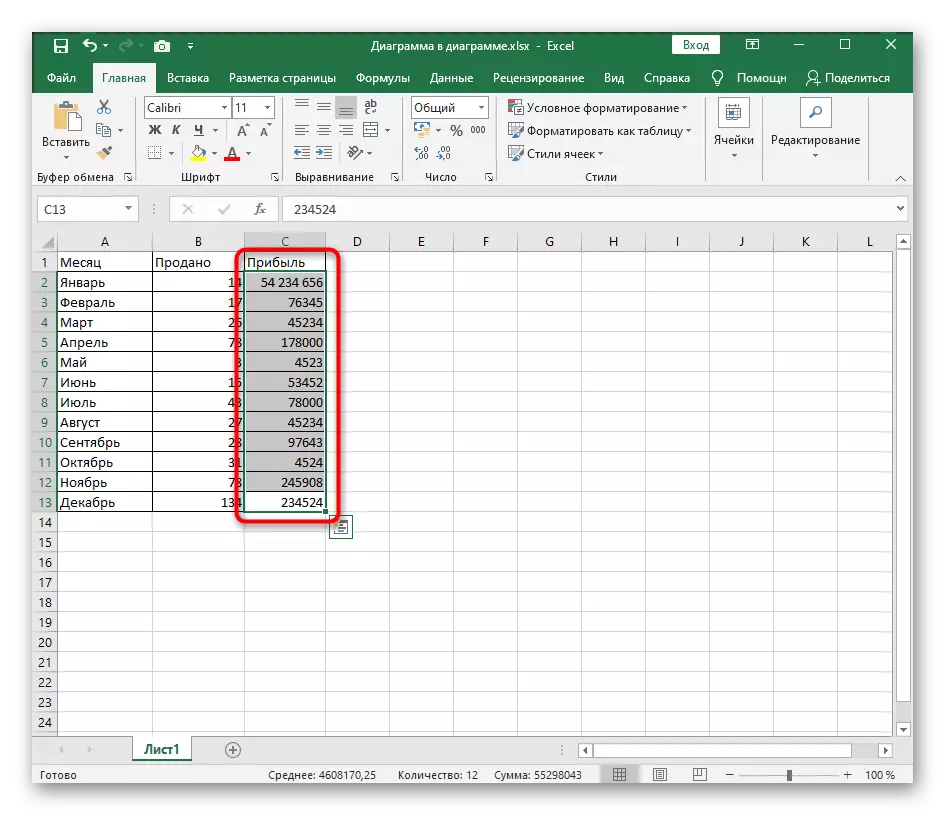

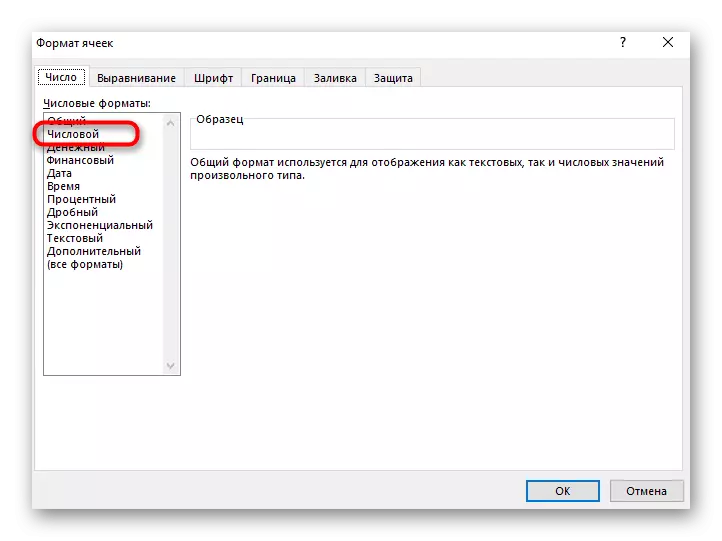
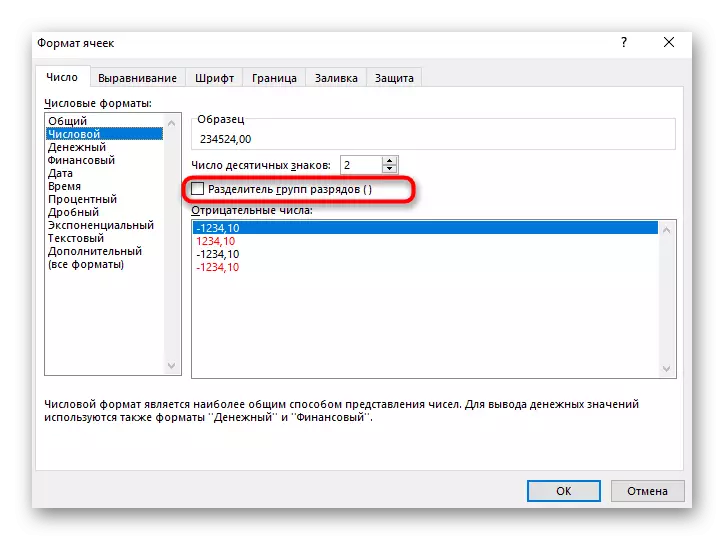
ត្រឡប់ទៅតុវិញហើយត្រូវប្រាកដថាទ្រង់ទ្រាយក្រឡាត្រូវបានផ្លាស់ប្ដូរ។ ប្រសិនបើអ្នកត្រូវការអ្នកតែងតែអាចបើកម៉ឺនុយដូចគ្នាឡើងវិញហើយកំណត់ប្រភេទនៃការបង្ហាញមួយប្រភេទទៀត។
